Як налаштувати та прошивати маршрутизатор Netis WF2411

- 4741
- 1529
- Ira Moore
Якщо ви є власником мережі Netis WF2411 або просто хочете дізнатися про його параметри, властивості та підключення, то, ймовірно детально.

Маршрутизатор може бути використаний для організації мереж будь -якої складності
Огляд Netis WF2411
Маршрутизатор Netis WF2411 працює з універсальними стандартами 802.11b/g/n і ідеально підходить як для домашнього, так і для офісного використання. Швидкість передачі мережевих даних, надана пристроєм. Діапазон підтримуваних частот змінюється до 2,4 ГГц.
Пристрій має ряд бездротових режимів: AP, ретранслятор, AP та WDS, WDS та клієнт. Маршрутизатор підтримує функцію встановлення бездротової точки доступу одним натисканням кнопки WPS на корпусі продукту, має потужну антену з високим захистом та обширною зоною покриття сигналу. Захист мережі представлений технологіями WEP, WPA-PSK та WPA2-PSK, а також фільтрацією MAC та SSID мовленням. Дозволені технології підключення є досить стандартними: DHCP, PPPOE, IP та WISP.
Маршрутизатор працює в режимі температури від -40 до 70 градусів Цельсія. У комплекті, разом із компактним Netis WF2411, є інсталяційний диск, інструкції з експлуатації та настройки, адаптер живлення та кабель з'єднання LAN.
Прошивка Netis WF2411
Перед прямим зміною параметрів слід перевірити версію оновлення програмного забезпечення. Якщо він застарілий, то його потрібно оновити на офіційному веб -сайті виробника. Зверніть увагу на особу моделі вашого маршрутизатора та прошивки, що підходить для нього.

Налаштування Netis WF2411
Підключіть Netis WF2411 до живлення. Використовуючи кабель із скрученою парою, підключіть ПК та пристрій. Провід Ethernet повинен бути введений в один із чотирьох роз'ємів LAN. Для підключення до Інтернету підключіть закручену пару постачальника до вашого маршрутизатора, наклейте кабель у синій порт Ван. Перезавантажте, почекайте пару хвилин, поки пристрій повністю увімкнено та завантажено.
Потім слідує стандартну процедуру налаштування лікування Wi-Fi:
- Введіть числа 192 у адресу браузера.168.1.1 і перейдіть на сайт. На сторінці, яка з’явиться, вам можуть запропонувати ввести вхід та пароль. В обох Windows Напишіть слово адміністратор невеликими англійськими літерами.
- Як тільки ви введете меню, виберіть елемент "Додатково" для послідовного вручного регулювання точки доступу.
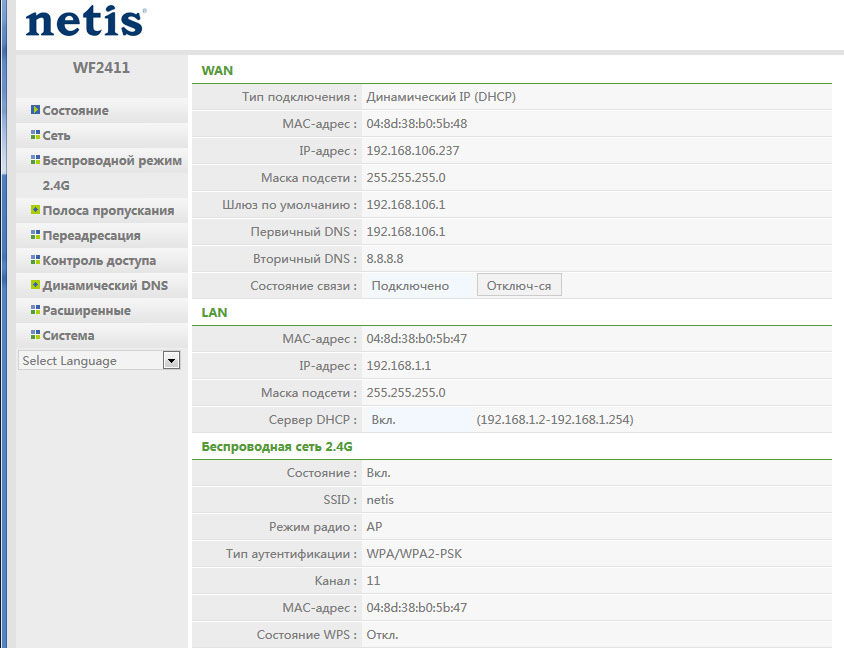
- На вкладці "Мережа" знайдіть WAN-Decrase і поставте контрольне місце навпроти провідного методу. У розділі "Тип з'єднання" визначте порт PPTP/PPTP.
- У Windows "Ім'я користувача" та "Пароль" введіть дані, зазначені вашим інтернет -оператором, з договору або зверніться до короткої сторінки.
- У пункті "IP -адреса" Напишіть IP -адресу сервера VPN, наданого постачальником.
- У точці "тип з'єднання" виберіть "статичний".
- Для того, щоб заповнити поле IP-адреси, зверніться до договору з постачальником послуг або на сторінку довідки. У цьому ж методі заповніть елемент "шлюз".
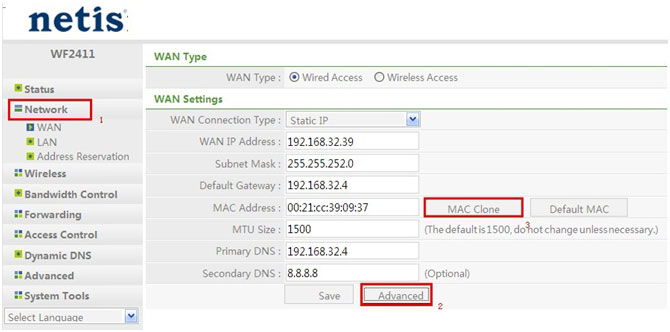
- MAC -адреса або "Маска підмережі" Виберіть за замовчуванням - 255.255.255.224.
- Заповнивши цю сторінку, збережіть зміни та перейдіть до "розширених налаштувань". У розділі "Статична маршрутизація" заповніть необхідні поля.
- Введіть наступні IP -адреси клієнта - 172.16.0.0, підмережа маски - 255.255.0.0, ми беремо головний шлюз зі сторінки допомоги.
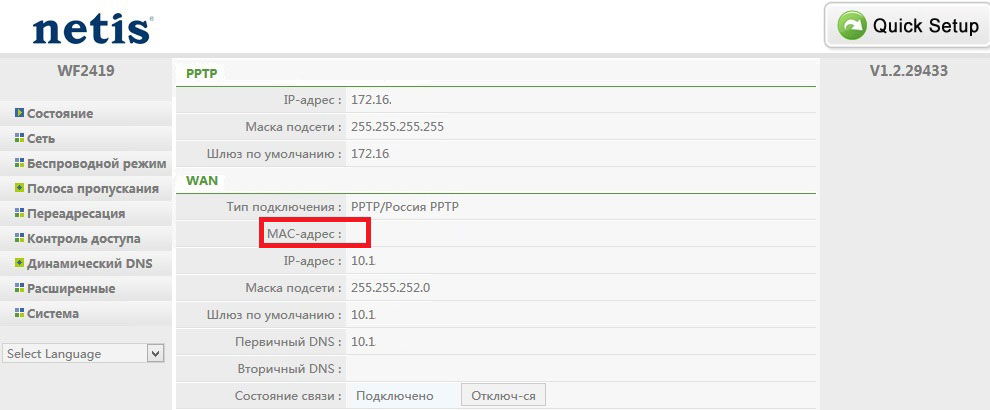
- Потім виберіть "Додати" та налаштувати "Бездротовий режим" Wi-Fi-з'єднання.
- У вікні "Стан зв'язку" увімкніть свій Wi-Fi, у розділі SSID введіть назву майбутньої мережі і не забудьте вказати пароль для захисту з'єднання. Збережіть дані та перезавантажте маршрутизатор.
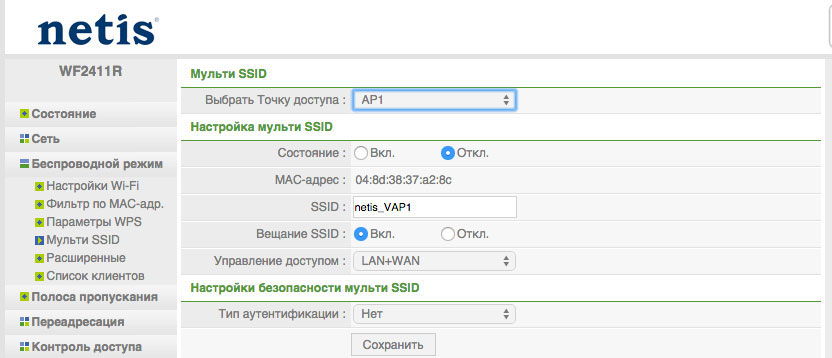
- Після того, як пристрій застосовує всі вказані вами дані, перейдіть на сторінку "Система" та знову перезавантажте маршрутизатор через вікно "Система перезавантаження". Після завершення налаштувань ваш маршрутизатор буде нарешті підключений.
Як вам вдалося помітити, маршрутизатор Netis WF2411 - це сучасна модель пристрою, він має чудові параметри та показники продуктивності. Налаштуйте маршрутизатор просто, якщо ви дотримуєтесь вказаних інструкцій. Вам знадобиться не більше півгодини для всього процесу підключення точки доступу, після чого підключення до Інтернету буде встановлено та готове до використання.

